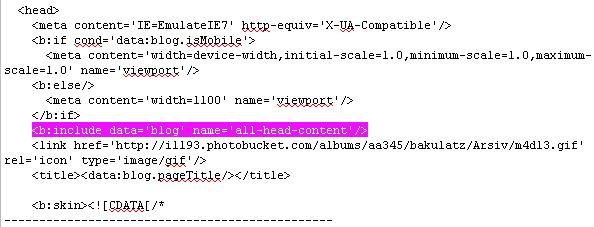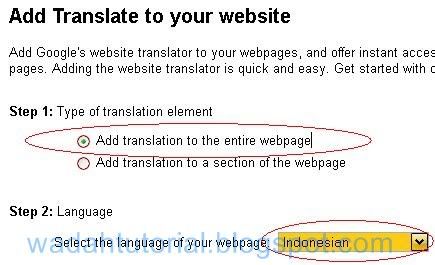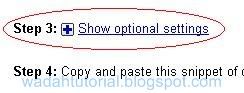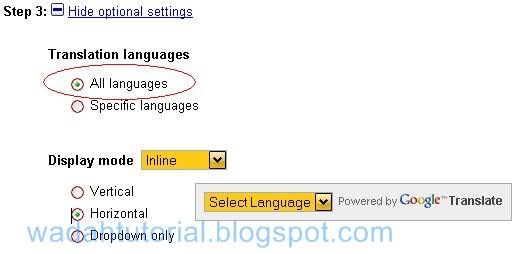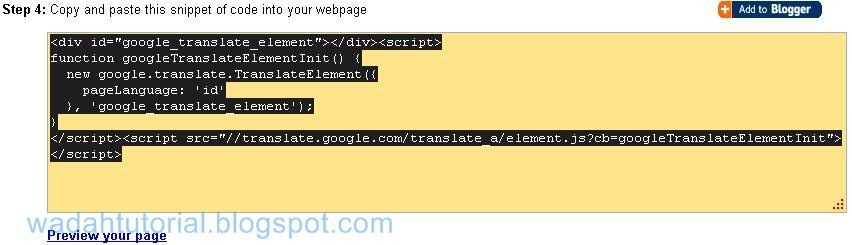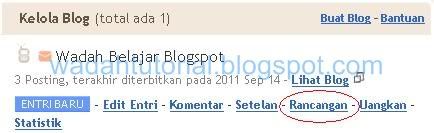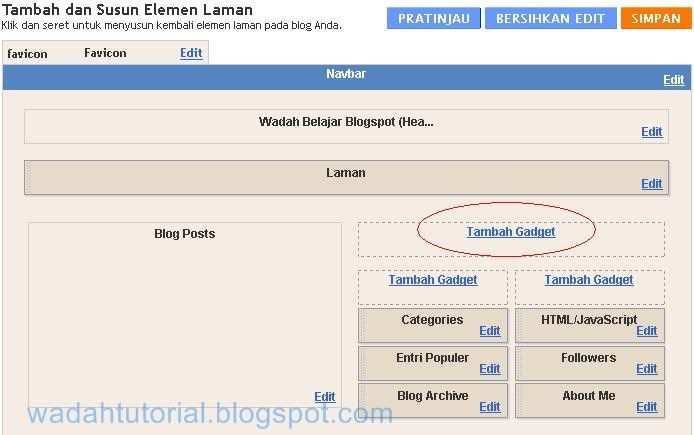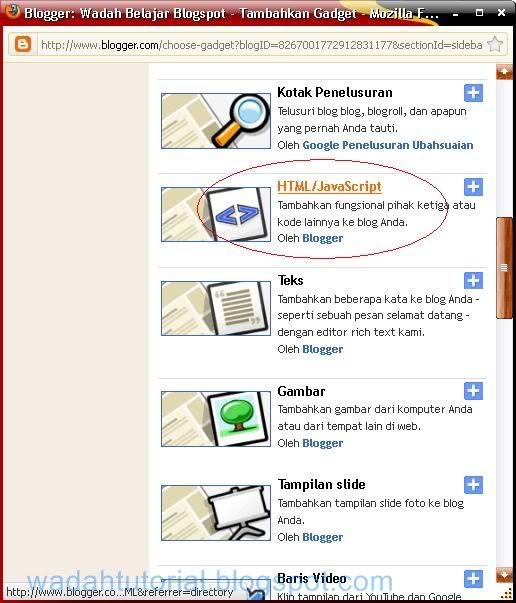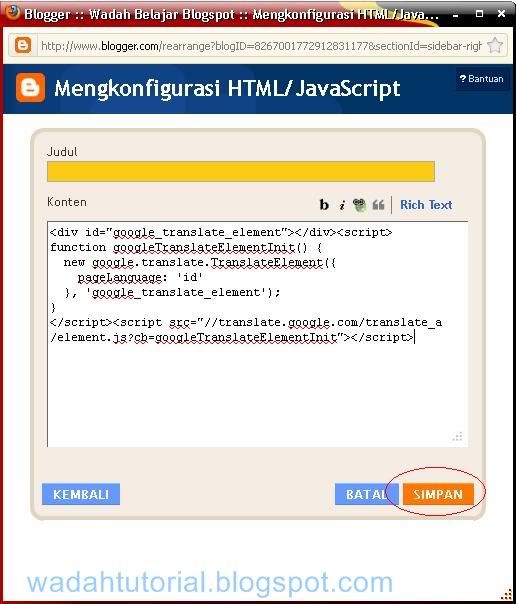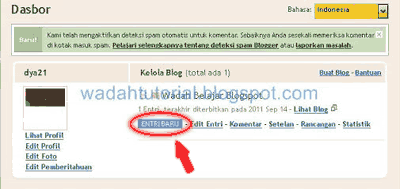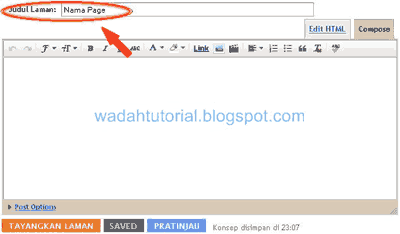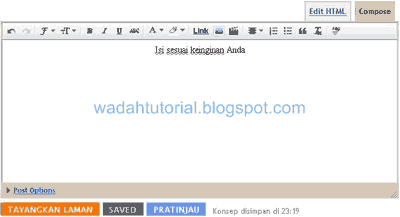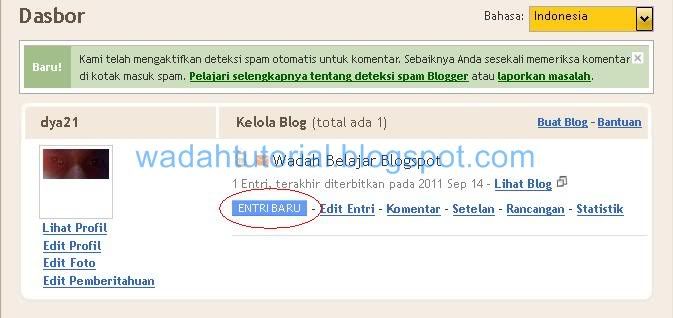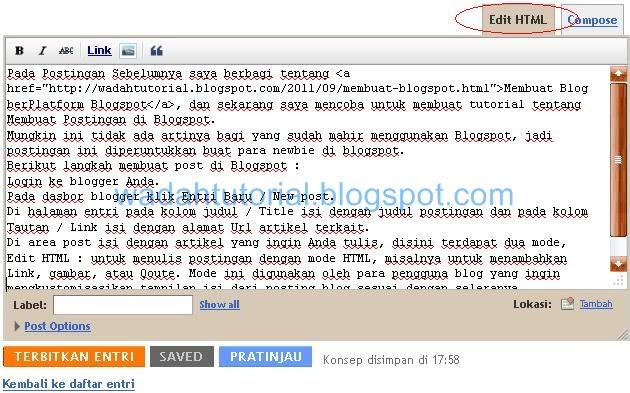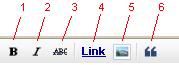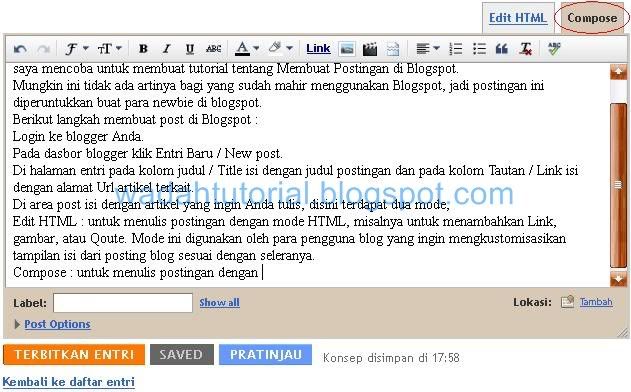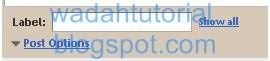Masukkan kode di menu utama (PAL version)
Scorpion
-tahan L2
-kotak, atas, L1, R1, kiri, kanan, kotak
-lepas L2
Sub-Zero
-tahan L2
-kotak, bawah, atas, L1, L1, atas, kotak
-lepas L2
Mortal Kombat II arcade
-tahan L2
-kotak, atas, bawah, kanan, kiri, R2, kotak
fatality karakter
Kung Lao
Fatality 1: kiri, atas, kanan, kanan, kotak
Fatality 2: kanan, kanan, kanan, kanan, kotak
Fatality 3: atas, atas, atas, kanan, kotak
Fatality 4: atas, atas, atas, bawah, kotak
Fatality 5: kiri, kanan, kiri, bawah, kotak
Fatality 6: kiri, kanan, kiri, kiri, kotak
Fatality 7: atas, atas, kiri, atas, kotak
Fatality 8: atas, bawah, atas, kanan, kotak
Fatality 9: kanan, kanan, atas, atas, kotak
Mutality 1: atas, kanan, bawah, kiri, segitiga
Mutality 2: kiri, kanan, kanan, kiri, segitiga
Brutality 1: kiri, kiri, atas, atas, bulat
Liu-Kang
Fatality 1: bawah, kiri, kanan, atas, kotak
Fatality 2: bawah, kiri, atas, kanan, kotak
Fatality 3: kiri, atas, atas, kanan, kotak
Fatality 4: kiri, kanan, bawah, bawah, kotak
Fatality 5: atas, kanan, bawah, kiri, kotak
Fatality 6: bawah, kanan, kiri, kiri, kotak
Fatality 7: kiri, kiri, kiri, atas, kotak
Fatality 8: kanan, atas, kanan, atas, kotak
Fatality 9: kanan, kiri, bawah, bawah, kotak
Mutality 1: atas, bawah, atas, bawah, segitiga
Mutality 2: kiri, kanan, atas, atas, segitiga
Brutality 1: kanan, atas, bawah, bawah, bulat
Scorpion
Fatality 1: atas, atas, bawah, bawah, kotak
Fatality 2: kanan, bawah, kanan, kanan, kotak
Multality 1: bawah, bawah, bawah, atas, segitiga
Brutality 1: kanan, kiri, kanan, kanan, bulat
Sub-Zero
Fatality 1: kanan, bawah, kanan, kanan, kotak
Fatality 2: kiri, kiri, bawah, kanan, kotak
Fatality 3: kanan, kanan, bawah, kanan, kotak
Multality 1: atas, atas, bawah, atas, segitiga
Brutality 1: atas, bawah, kiri, atas, bulat
Baraka
Fatality 1: bawah, kiri, kanan, kanan, kotak
Fatality 2: kiri, kiri, kiri, kiri, kotak
Johnny Cage
Fatality 1: bawah, bawah, kanan, kanan, kotak
fatality 2: kanan, kanan, kanan, kanan, kotak
Reptile
Fatality 1: kiri, kanan, kiri, bawah, kotak
Fatality 2: kiri, kiri, kiri, bawah, kotak
Fatality 3: atas, atas, kanan, kiri, kotak
Kitana
Fatality 1: kiri, kiri, kanan, kanan, kotak
Fatality 2: kanan, kanan, kanan, kanan, kotak